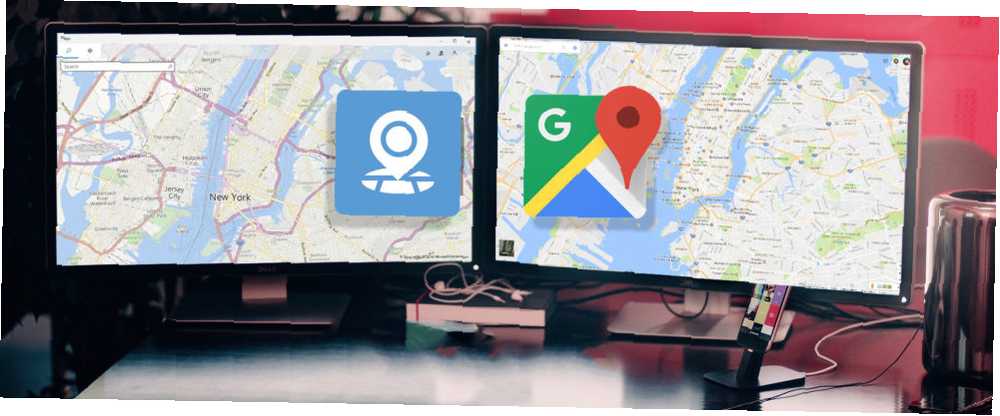
Brian Curtis
0
4366
1231
Kada razmišljate o korištenju aplikacije karte, vaš um gotovo sigurno slika sveprisutnu ponudu Googlea Kako funkcioniraju Google karte? Kako rade Google karte? Google Karte svakodnevno koriste milijuni ljudi i vi ste možda jedan od njih, ali kako to zapravo funkcionira i kako Google tako dobro održava svoju točnost? , To svjedoči i kvaliteti i dominaciji proizvoda tvrtke.
Najveći dio Google je to jednostavno imao. Appleov veliki debi u sektoru karata Je li Apple Maps pouzdan navigator još? Je li Apple Maps pouzdan navigator još? Nakon što je zamijenio Googleovu navigaciju, Apple Maps je podnio snažan početak, gomilu kritika i nekoliko vrlo smiješnih šala - ali je li sve oprošteno? bio je manje nego impresivan, a Microsoft je jedva plasirao vlastitog konkurenta.
No, je li vrijeme da se Windows aplikaciji pruži još jedna prilika? Kad ste zadnji put aktivirali Microsoftovu aplikaciju Maps? Pokušati. Obećavam da nećete biti razočarani.
Evo sedam zgodnih stvari koje možete učiniti s Kartama.
1. Prometni sloj
Način provjere prometa dan je na bilo kojoj aplikaciji za kartu, ali je osvježavajuće da biste vidjeli koliko je Microsoft aktivno implementirao značajku. Može se raščlaniti na nekoliko potpoglavlja.
Da biste promijenili sloj prometa, kliknite gumb ikona semafora u gornjem desnom kutu zaslona. Predvidljivo, zelene ceste slobodno teku, crvene ceste su zatvorene, a različite nijanse žute boje pokazuju različite stupnjeve gustoće vozila.
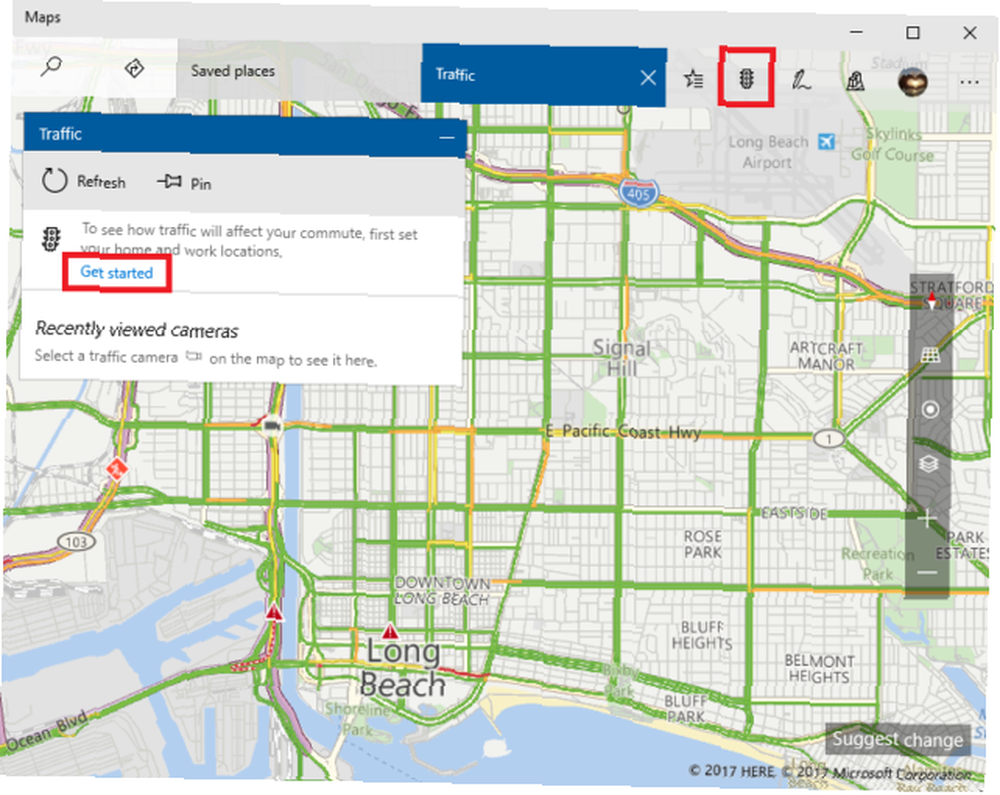
Ako posebno želite provjeriti rutu, možete vam postaviti kuće i radne lokacije te spremiti druga omiljena odredišta.
2. Pogledajte uživo prometne kamere
Vidjeti prometni sloj je sjajan, ali kako možete biti sigurni u njegovu točnost? Posljednje što želite je da se upustite u veće međudržavno razmišljanje kako slobodno teče, samo da vas zaglavi nekoliko sati.
Problem možete negirati zahvaljujući kamerama u prometu uživo. Očito su da su u određenim gradovima dostupni samo na određenim cestama. Microsoft nema kontrolu nad njihovom dostupnošću ili radom. Međutim, ako živite u glavnom gradskom području, možete biti sigurni da ćete pronaći neke feedove za svoju rutu.
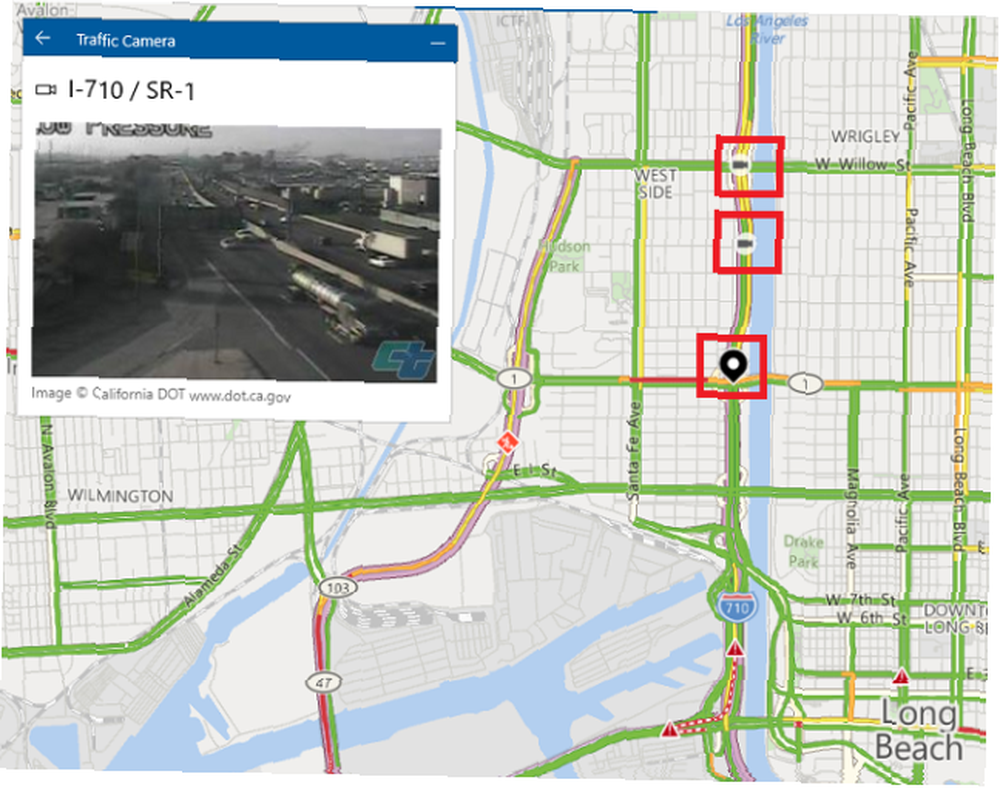
Ikona kamere u aplikaciji Karte označava njihovu prisutnost. Klikni na ikona kamere i pojavit će se prozor s feedom. Ako ne možete vidjeti nijednu ikonu fotoaparata, pokušajte zumirati aplikaciju.
3. Pratite radove na cesti
Radovi na cestama još su jedna velika glavobolja za putnike, ali još jednom aplikacija Maps može pomoći.
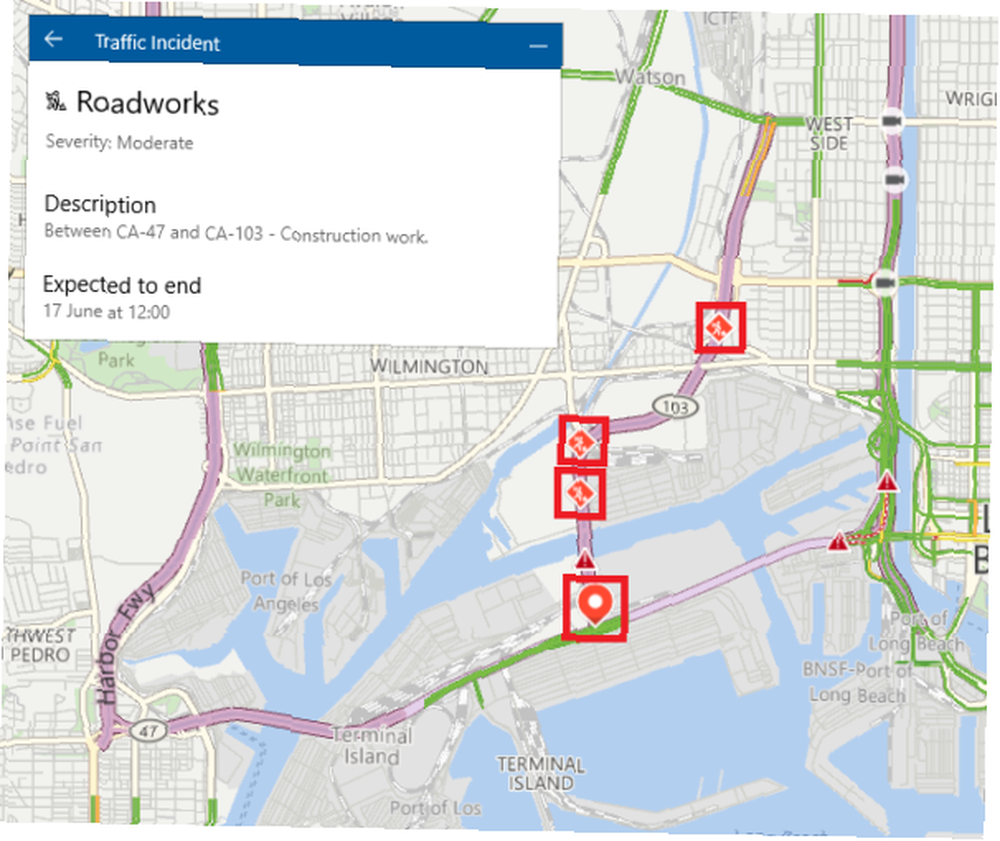
Narančasti dijamant ukazuje na probleme. Kliknite gumb dijamantna ikona a novi prozor će vam pružiti informacije o radovima, uključujući ozbiljnost utjecaja na promet, opis projekta i očekivani datum završetka.
4. 3D Gradovi
Google Maps ima pseudo-3D gradove već duže vrijeme. Većina velikih gradnji imaju karakterističan sivi obris zgrada, ali nema načina da vidite kako izgledaju same zgrade u 3D-u bez upotrebe Street View-a. Virtualne šetnje Google mapama Koristeći Player Street View, napravite virtualne šetnje Google mapama koristeći Street View Player Googleov Street View odličan je za dobivanje smisla za lokaciju, ali možete dobiti još bolji smisao koristeći Street View Player. ili satelitski prikaz.
Microsoft Maps prikazuje zgrade u 3D obliku, a zatim vjerno crta ceste, četvrti, zanimljive lokacije i druge usluge na prikazivanju. Odličan je način da nabavite svoje ležajeve, istražite svoje lokalno područje ili jednostavno uživate u crti grada. Svi ostali alati za aplikaciju, poput uputa i izvještaja o prometu, rade u 3D načinu.
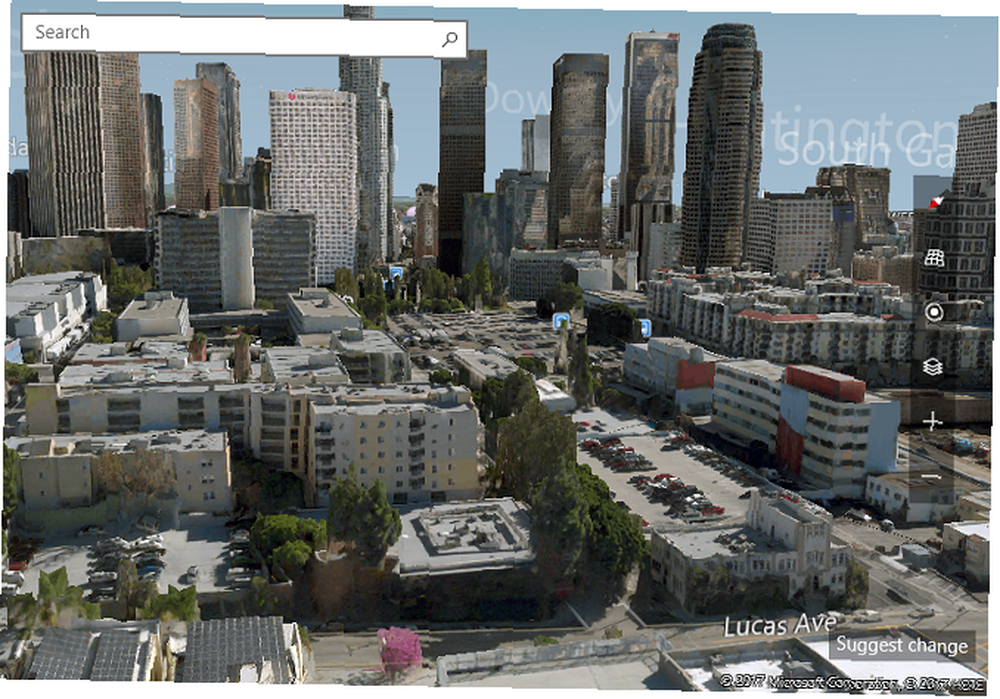
Da biste uključili prikaz 3D gradova, kliknite na Ikona 3D gradova u gornjem desnom kutu.
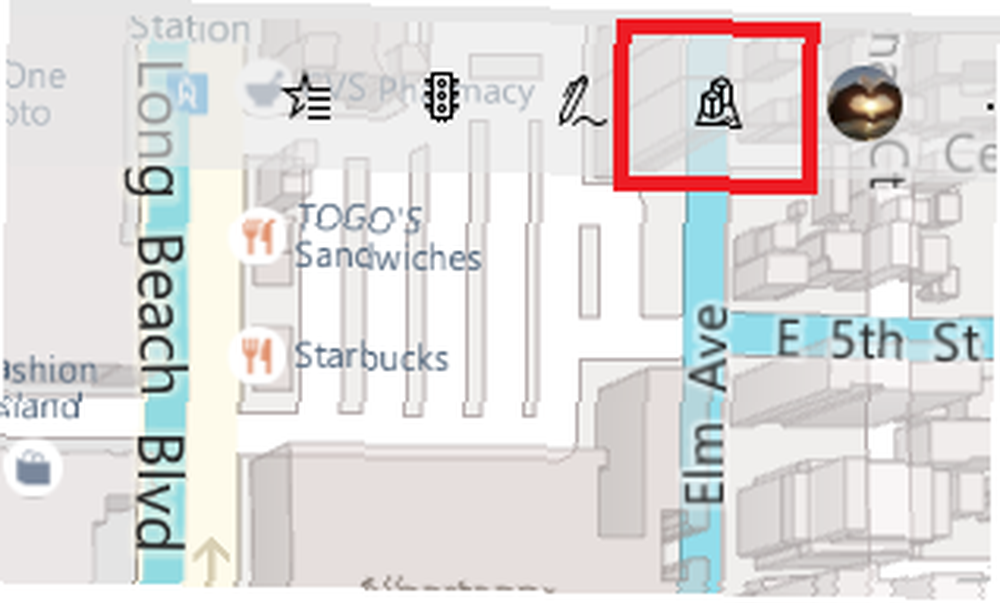
U vrijeme pisanja usluge Maps nudi samo 3D gradove u Australiji, Belgiji, Kanadi, Danskoj, Francuskoj, Njemačkoj, Italiji, Španjolskoj, Švicarskoj, Velikoj Britaniji i Sjedinjenim Državama.
5. Windows tinta
Neki su ljudi užasni slijedeći upute. Možete pomoći tim siromašnim dušama zahvaljujući alatnoj traci Windows Ink. Omogućuje vam da slobodno crtate na karti u raznim bojama. Ako imate stroj sa zaslonom osjetljivim na dodir, možete upotrijebiti prst za napomene, ali miš također radi.
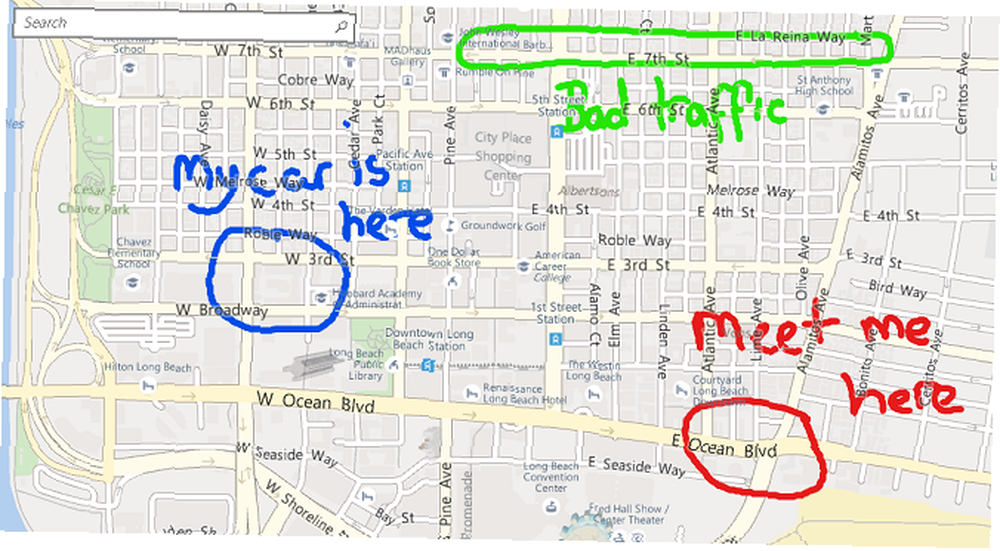
Također možete koristiti alatnu traku Windows Ink za mjerenje udaljenosti u slobodnoj ruci. Na slici ispod možete vidjeti da sam pronašao rutu oko Long Beacha. Nakon što završite liniju, aplikacija prikazuje ukupnu udaljenost pored nje.
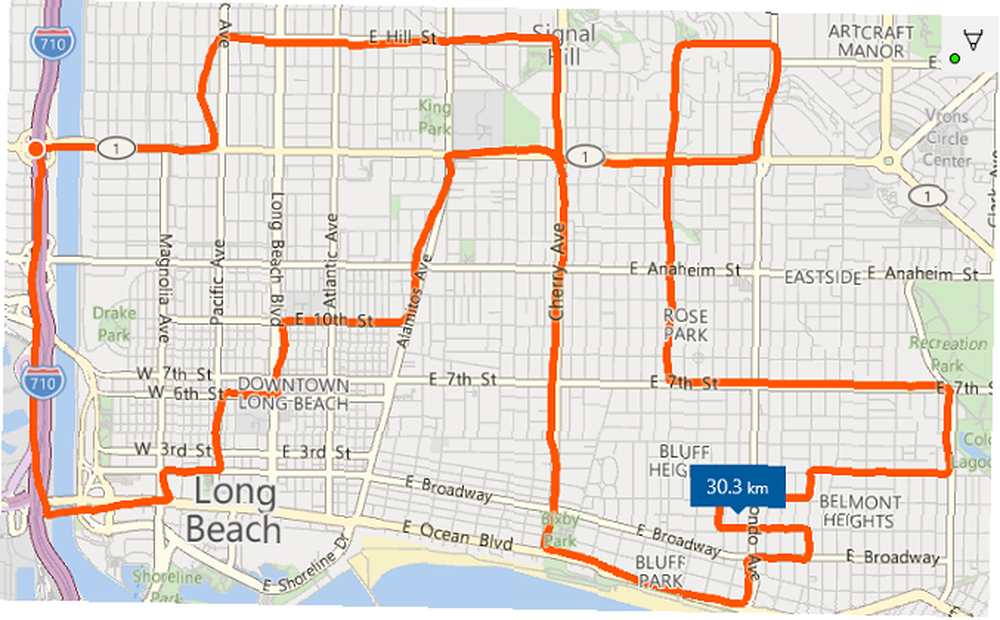
Da biste aktivirali alatnu traku sustava Windows Ink, kliknite na ikona olovke u gornjem desnom kutu. Ako koristite miš, obavezno kliknite gumb Dodirnite ikonu Pisanje krajnje desno prije nego što počnete crtati.
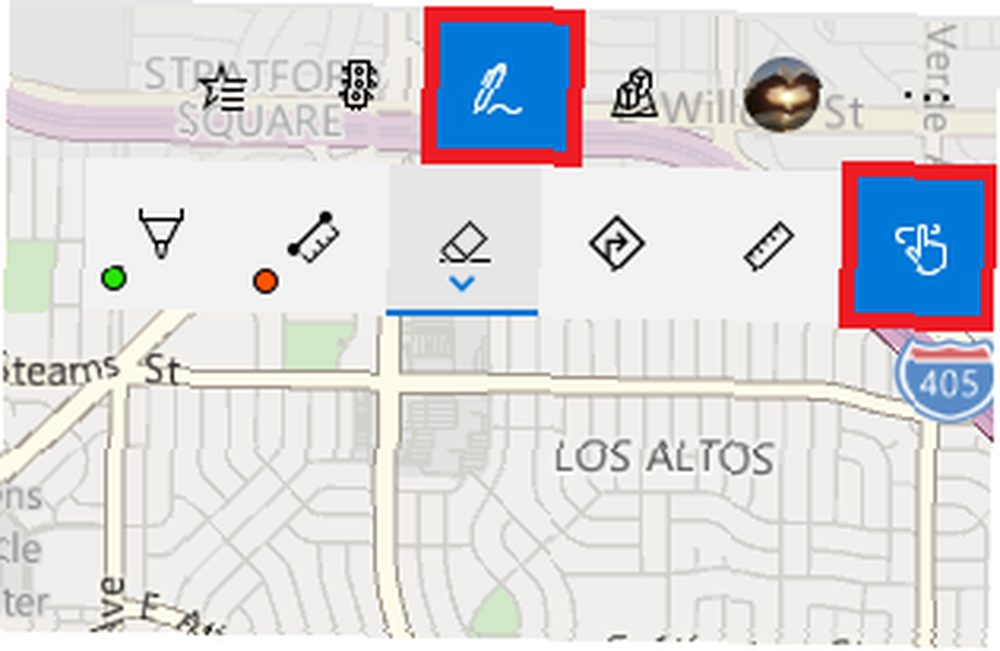
6. Višestruka pretraživanja
Ako ste ikada proveli puno vremena koristeći Google Maps, znat ćete da je jedna od najnegonalnijih značajki njegova nemogućnost složivanja različitih rezultata pretraživanja jedan iznad drugog..
Na primjer, ako želite potražiti hotel, tada najbližu željezničku stanicu, zatim naziv restorana u koji želite otići, trebate izvršiti tri različita pretraživanja i interpretirati rezultate međusobno neovisno..
Microsoft Maps uklanja tu neugodnost. Rezultati pretraživanja ostat će na karti dok ne zatvorite odgovarajuću karticu na vrhu zaslona. U sljedećem primjeru tražio sam Subway i McDonalds. Aplikacija prikazuje istodobno oba rezultata i ja mogu prelaziti između njih pomoću kartica.
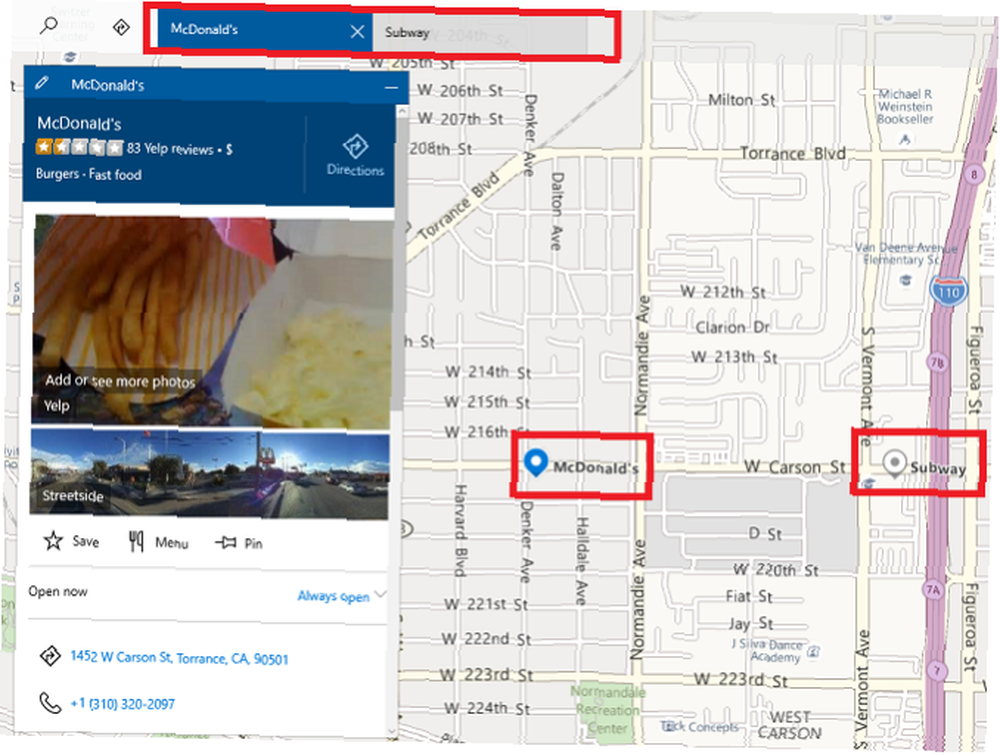
7. Streetside
Ako se uvelike oslanjate na Googleovu uslugu Street View, ne brinite, Microsoft je pokriven. Možete aktivirati prikaz Streetside i uživati u gotovo identičnom iskustvu s Googleovim proizvodom.
Na vertikalnoj alatnoj traci s desne strane zaslona kliknite na Ikona Prikazi karte. U novom prozoru pomaknite preklopku pokraj Streetside.
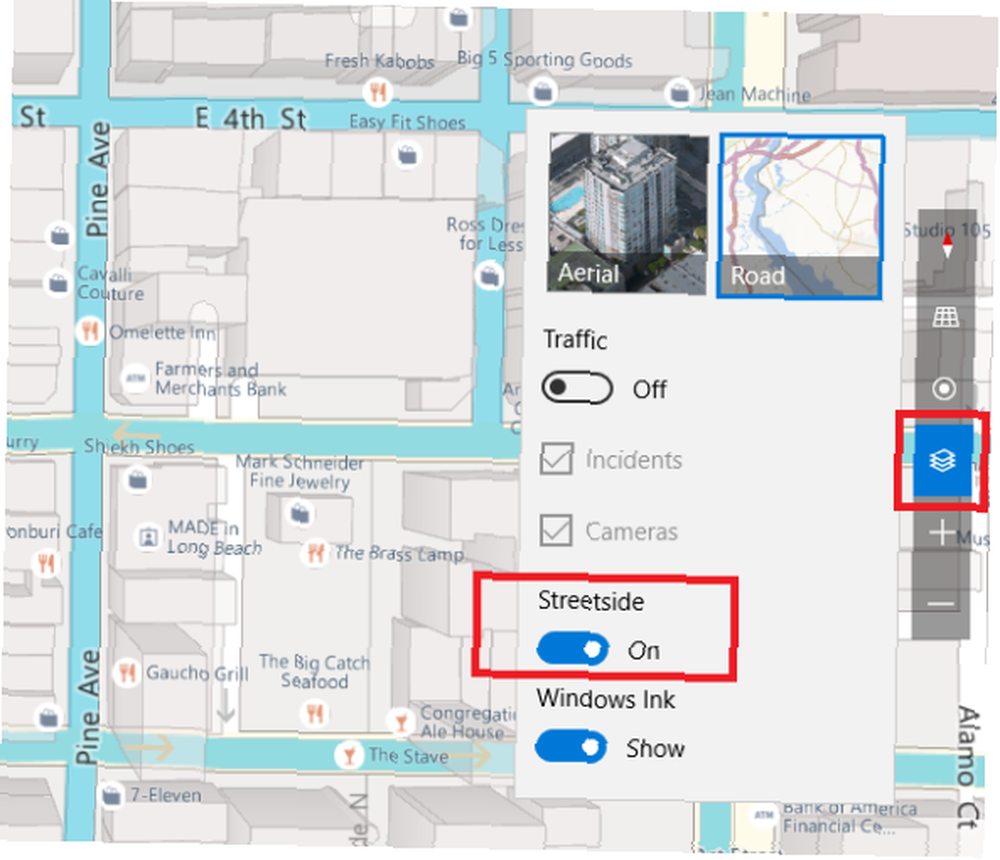
Plava linija na karti označava sve ceste na kojima je dostupan prikaz Ulice. Dvaput kliknite na ulicu da biste skočili na fotografsko gledište prve osobe. Da biste se kretali po karti u prikazu prve osobe, dvokliknite mjesto na koje se želite preseliti.
Ali postoji jedan nedostatak ...
Postoji jedna velika negativna strana aplikacije Karte: ona nije dostupna ni na Androidu ni na iOS-u. Jasno je da ovo ograničava njegovu korisnost za puno korisnika. Može se samo nadati da je Microsoft izdao kompatibilnu verziju Kako je Microsoft preuzeo moj Android telefon Kako je Microsoft preuzeo moj Android telefon Iskreno je iznenađujuće koliko je Microsoftovih aplikacija dostupnih za Android - i one su zaista dobre! u bliskoj budućnosti jer je to fantastična usluga sa značajkama koje suparuju - i u mnogim slučajevima nadmašuju - sveprisutnu Googleovu aplikaciju.
Kako upotrebljavate Karte? Koje značajke mislite da su najkorisnije? Jeste li u iskušenju da to učinite primarnom aplikacijom za pronalazak vas? Javite mi što mislite u komentarima ispod.











